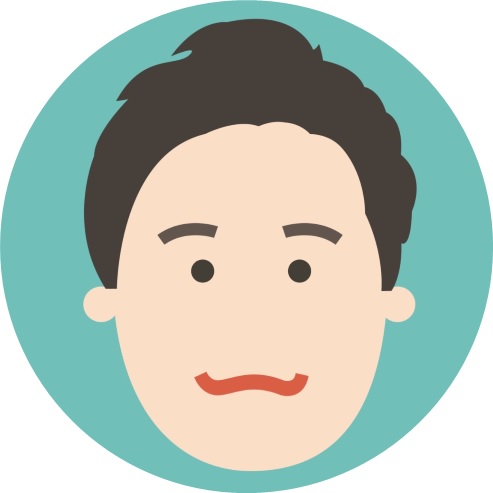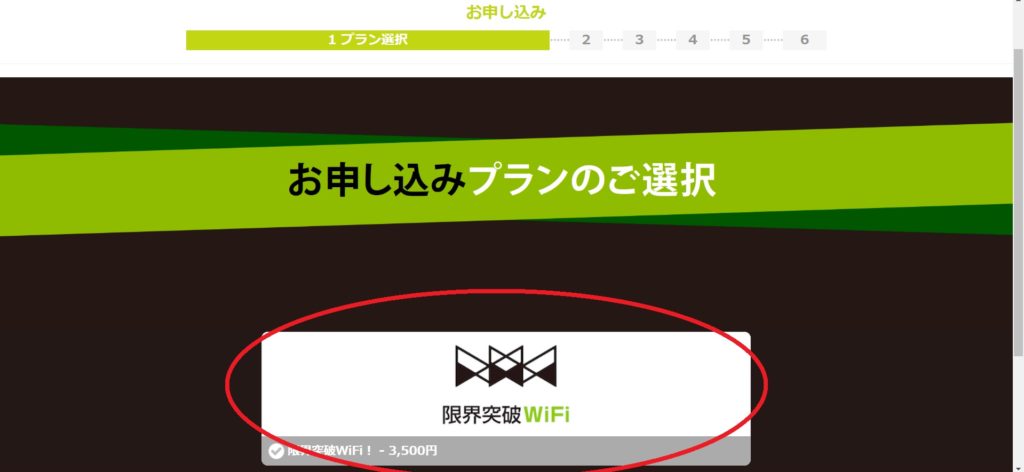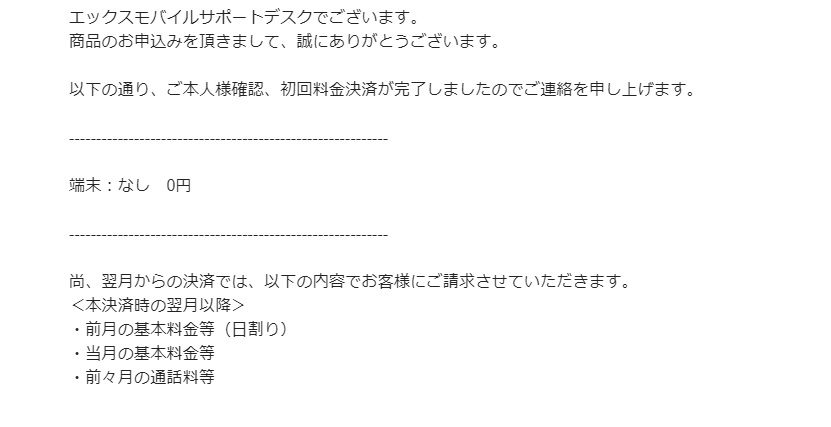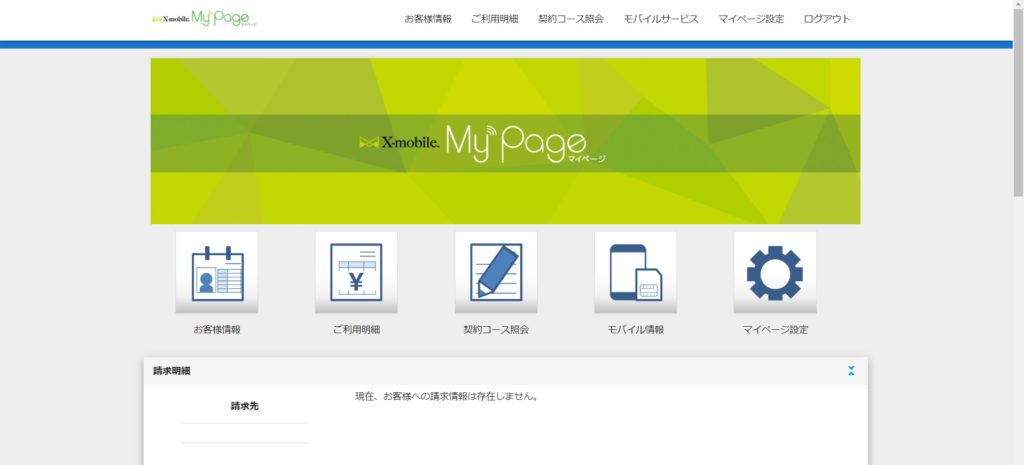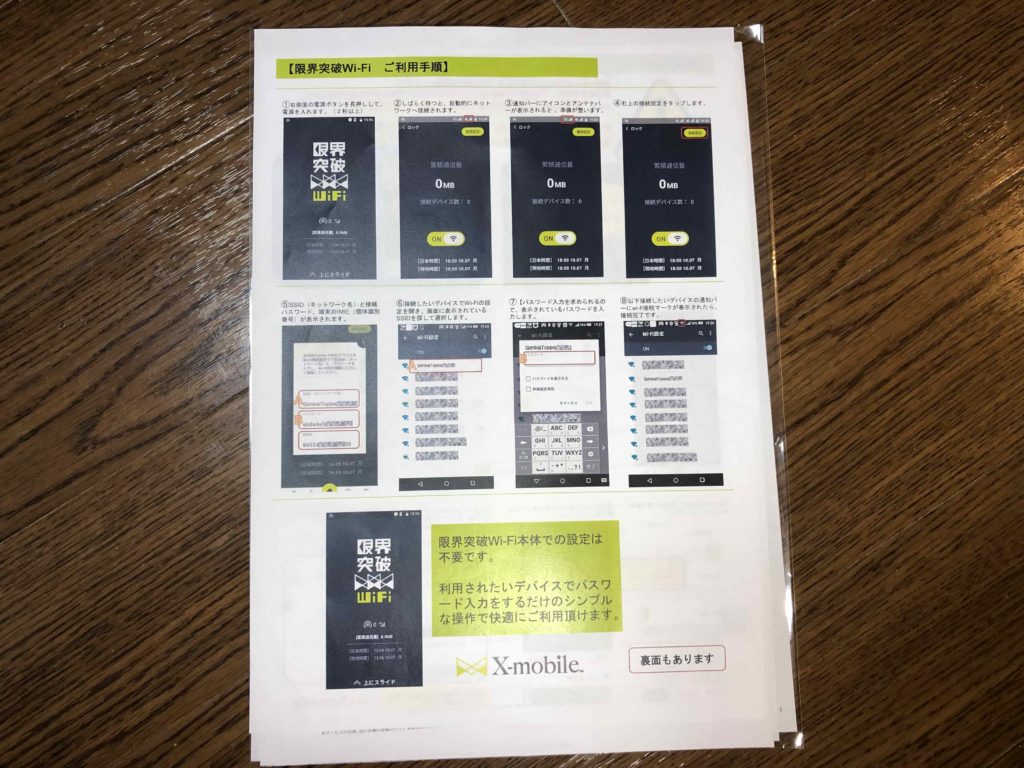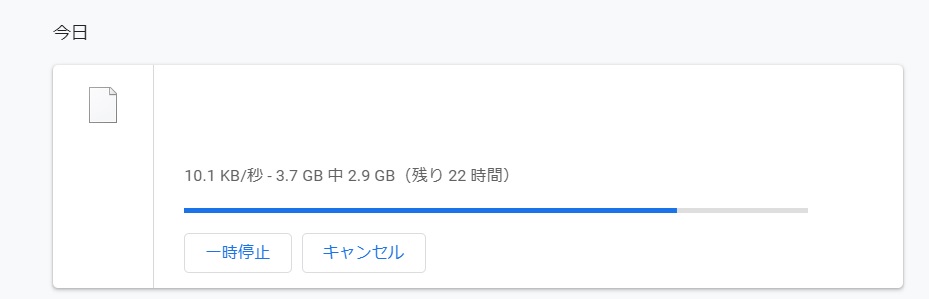【要点】
- クラウドSIMという新時代の技術を使い【通信量無制限】を実現
- スマホ並みの回線速度、月額4000円以下でサクサク使えるモバイルルーター
こんにちは。いーか(@iika246)です。
今まで家では固定回線を使用していましたが、ついにモバイルルーターに乗り換えしました。
私が乗り換えたのは「Xモバイル」の「限界突破Wi-Fi」になります。
- 限界突破Wi-Fiってなんだ??
- モバイルルーターって本当に使えるもの??
- 若干でも固定回線より安くなるなら使ってみたい・・
大人気の無制限、モバイルルーター気になる方も多いかと思います。
せっかくですのでレビューしてみたいと思います。
mokuji
限界突破Wi-Fiとは?Xモバイルとは?
Xモバイル、限界突破Wi-Fiとは?
「限界突破Wi-Fi」とは「Xモバイル」のモバイルルーターサービスです。
Wi-Fiでスマホやパソコンと接続することで、インターネット接続可能に出来るサービスです。
Xモバイルとは「格安SIM」を提供している事業者であり、いわゆるdocomoやau(KDDI)などから通信回線を借りて自社のサービスを提供している業者になります。
よくあるWi-Fiルーターと違い「限界突破Wi-Fi」ではスマホタイプになります。
「スマホの筐体をモバイルWi-Fiにした」とあるように、中身は実質ほぼスマホ。
スマホのテザリングの機能に特化したものと考えた方が良いかもしれません。
「限界突破Wi-Fi」の特徴としては下記のとおりです。
- 月額3500円(税抜)で使いたい放題
- クラウドSIM対応のため通信量無制限、繋がらないエリアでも切り替わる
- モバイルルーターとして持ち歩き可能
- au、docomo、ソフトバンク回線のトリプルキャリア対応、速度としては4GLTEスマホ並み
- 契約手数料、契約時の端末料金無料、費用は月額費のみ
ざっくりですが、このあたりになります。
また、「限界突破Wi-Fi」で使用している端末は下記のとおりです。
- 「jetfon P6」(限界突破 WiFi_001)
- ディスプレイサイズ:5.7インチ
- メインメモリ:2GB
- Androidバージョン:8.1.0
- バッテリー容量:3400mAh
- USBタイプ:Type-C
その他にもスマートフォンらしいところはありますが、機能を制限しているのであまり使えないところ。
ちなみに「SSIDステルス」、「SSIDのパスワード」あたりの変更操作は難しそう・・
スマホで出来ないことはできないと考えたほうがよいですね。
設定の中にはPINロックや指紋認証によるロックをかけることも可能。
初期設定だとスライドするだけでSSIDとパスワードが見られてしまいますので、防犯的にもありかもしれません。
ただし、ユーザーガイドにも設定方法の記載がありませんでしたのでXモバイル社として推奨していない使い方かもしれません。
端末で使えるアプリと補償について
電源投入後、ホーム画面ですぐに使えるアプリは下記になります。
- 翻訳アプリ
- 地図アプリ
- 海外プラン(GlocalMe Connect)
- 設定、接続設定
月額費は3500円、その他に費用は発生しません。
その他にオプションとして端末補償があります。月額費として500円ですが、不要であれば特に入らなくても問題ありません。
補償に入らなかった場合として、
- 1年間のメーカー保証は有り
- 保証期限が切れると、端末購入になる(18000円)
このようになりますので注意しましょう。
解約の料金(解約事務手数料)としては下記のとおりです。
- 24か月目まで:18000円(最初のみ2年契約)
- 25~27カ月まで:無料(1年契約に変更、開始3か月まで)
- 29か月目~36カ月目:5000円(1年契約終了まで)
最初は2年契約、それが終わると1年契約に切り替わるという考えです。
その1年契約に切り替わった最初の3か月が契約更新月になるため、この期間であれば解約事務手数料が発生しない流れになります。
もし2年経ってから端末が壊れたのであれば、他のサービスに乗り換えたほうが良いかもしれませんね。
その場合であれば無料もしくは5000円で済みますので、わざわざ端末補償も不要かもしれません。
ただし、1年以上2年未満であれば解約しても修理しても18000円はかかるので注意が必要かもしれません。
- 2年間の端末補償代を追加で支払う:500×24=12000円
- 一度の修理で修理代金を支払う:18000円
どちらが良いかについて自身で検討してみてはどうでしょうか?
契約方法とその流れについて
限界突破Wi-Fiの契約はとても簡単。
- サイトへアクセス、「ご購入」申し込み
- 審査完了連絡の確認、商品発送連絡
- 端末到着、初期設定実施
上記のとおりです。
1.サイトへアクセス、「ご購入」申し込み
「Xモバイル」へアクセス、「ご購入」より申し込みします。
流れに沿って必要な項目を入力していきます。
基本的な流れとしてこのとおりです。
- プラン選択
- プラン内容確認
- お客様情報入力(名前、住所、連絡先、メールアドレスなど)
- 決済情報入力(クレジットカードのみ)
- 申し込み情報の確認
すべてを入力、申し込み後に証明書の提出を要求されます。
運転免許証やマイナンバーカードで対応可能ですので準備しておきましょう。
注意として、お客様情報入力で入力した住所と証明書の提出で出した住所に不一致が見られると審査に通りません。
しっかり証明書に記載されている通り住所を申請しましょう。
2.審査完了連絡の確認、商品発送の連絡
審査に無事通ると「審査完了のお知らせ」というメールが届きます。
その後「マイページ開設のお知らせ」、「商品発送のお知らせ」というメールが届きます。
それがきたらマイページにアクセスできること、端末が届くまで待ちます。
「マイページ」ではお客様情報、ご利用明細、契約コース照会といったことが確認できます。
3.端末到着、初期設定の実施
端末が到着したらあとは初期設定を実施します。
とはいえ設定することは実は特にありません。
唯一設定することは「Wi-Fi」の接続設定のみです。
設定は簡単で、ホーム画面で「接続設定」というボタンを押下、「SSID」と「パスワード」を確認しスマホやパソコン側で登録するのみです。
【詳細設定】ロック画面設定方法
ユーザーガイドには載っていないのでメーカー推奨している操作かどうか不明ですが、自己責任ということでお願いします。
- ホーム画面から「設定」ボタンを押下します。
- その他から「設定」を押下します。
- 設定画面が出たら下のメニューの表示を消すためにホームボタンあたりを下へスライドします。
- 「セキュリティと現在地情報」より画面ロックや指紋ロックなど必要なものを指定します。
他にも設定はありますので確認して楽しんでみましょう。
限界突破Wi-Fiの通信速度は??繋がるのか??
回線速度は下記記事にてご紹介しております。

その後何度か使用しましたが基本的に自宅で使用しているときはダウンロード速度が15~20Mbpsのあたりを推移していました。
回線当日のときのみ1Mbpsをたたき出しましたが、あれ以来それほどの低速度を見ておりませんので開通当初による不安定だったかもしれません。
参考情報として沖縄県で使用したときの速度です。
那覇市内、沖縄県中部地区でこのあたりの速度だと考えて頂いて良いかもしれません。
切り替え処理がいまいち?意外と繋がらない場所も・・
クラウドSIMのため必要に応じて回線が変わると認識しておりましたが、どうも切り替え処理がいまいちだと感じました。
たとえばある回線で接続中に圏外になると切り替えまでにタイムラグがあるのか一時的につながらない事態に陥ります。
また、意外と繋がらない場所も多いと感じました。
住んでいる地域で接続する回線(私の場合はソフトバンク回線)が繋がらない場所に行くと切り替わらずに圏外になってしまうパターンが多いかもしれませんね。
もう一点気になるのが、私の使っているWi-Fiルーターが「時々接続が切れる」という症状を発生します。
恐らくスマホベースのため長時間電源投入、テザリングに向かないのかもしれません。
そういった場合は電源入れ直しすることで改善しています。
また、スマホベースなので1度だけフリーズすることがありました。
その時は「電源ボタン+音量上ボタン」押下で強制再起動が実施されます。
ぜひ活用してみてください。
限界突破に速度制限がある??(2020/04追記)
ホームページ上だと速度制限無し、ただしかなりのデータ容量を使うと速度制限がかかる可能性がある。
結局のところどこまで使えるのか??と気になる方もいるでしょう。
結論から申し上げますと、速度制限はあります。
私の場合は1日に10GB以上超えると速度制限がかかり、かなり遅い通信速度になりました。
その際のダウンロード速度は10KB/s程度です。
ちなみに速度制限にかかりました。という類のメッセージも一切ありませんでした。
あるのは突然スピードが遅くなる、ただそれだけです。
スピードテストを実施しようとしましたが、あまりの低速のため実施できず。
実際に大きなデータ量をダウンロードしたときの速度がこの速度です。
一日経つと限界突破Wi-Fiの画面上の累積通信量がリセットされ、そのあとはいつもの速度が出るようになります。
3日間の合計、1カ月の合計などまだまだ見えないところがあるのでこのあたりも何かあるかなとは感じますがね。
終わりに
固定回線と比べてみて分かったことはこのとおりですね。
- やや安くなる
- やや遅くなる(光回線からだとすごい遅い)
- 場所によっては接続が切れる、Wi-Fiの接続も切れる
- 持ち運びでき、どこでも使える
- 一人暮らしかつPCゲーム、大容量ダウンロードしないなら充分対応可能
体感としては実際に自分のスマホをテザリング接続しているときと同じ程度の速度でした。
そのため自身の住んでいる地域で速度が気になる場合は一度スマホテザリング実施し体感してみるのもよいかもしれません。
最後までありがとうございます。
それじゃ、また。